您的 Android 设备不仅仅是一部手机。它也是一个可以帮助您导航周围世界的工具 - 特别是当灯熄灭时!没错,Android 设备最有用的功能之一就是内置手电筒。
在本指南中,我们将向您展示打开和关闭手电筒的各种方法,这样您就可以省下小腿在黑暗中为您寻找物体的工作。
目录
笔记:由于 Android 平台的开放性,您的手机菜单和选项的确切名称很可能与每个人不同。我们使用运行 Android 13 的三星 Galaxy S22 Ultra,上面装有三星的 One UI。品牌和手机型号(例如摩托罗拉、OnePlus、Google Pixel 等)之间的差异通常不会那么大,但仍然将您在此处看到的任何说明视为一般指南,而不是确切的步骤。
1. 使用快速设置菜单切换手电筒
快速设置面板可让您轻松访问最常用的设置。它旨在使访问设置更快、更方便,因此您可以打开或关闭 Wi-Fi、蓝牙和手电筒等重要功能,而无需导航多个菜单或设置。
要访问快速设置面板,用一根手指从屏幕顶部向下滑动。出现一个图标面板,代表可快速访问的设置。
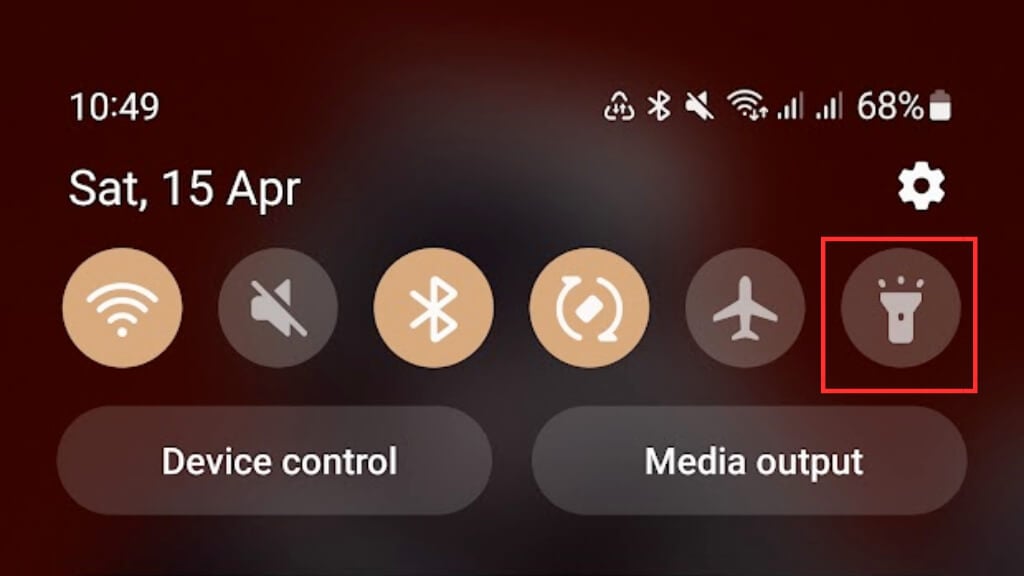
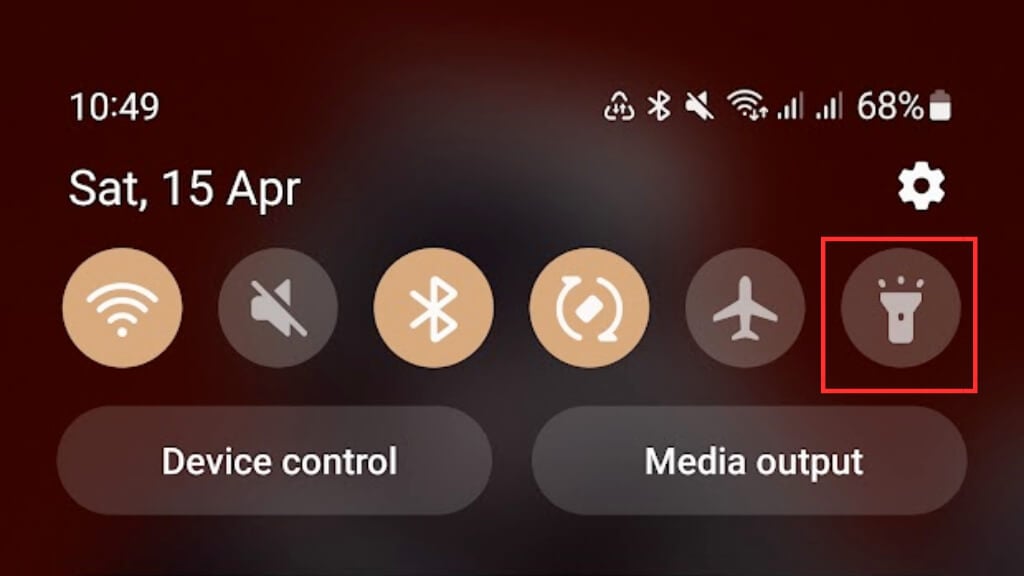
您可能在“快速设置”面板中看不到手电筒图标。如果是这样,您可能需要自定义面板以包含它,或者您可能需要向左或向右滑动才能将其显示为图标溢出的一部分。
由于每个 Android 手机制造商都会自定义其 Android 用户界面,因此如何自定义或重新排列快速设置面板的具体细节可能会有所不同,因此您必须参阅特定手机的文档。
2. 使用语音命令打开/关闭手电筒
使用语音命令打开和关闭 Android 手电筒是一个很酷的免提选项,通过使用 Google Assistant,您只需几句话即可完成。
要使用语音命令控制手电筒,您需要确保设备上已激活 Google Assistant。如果您不确定是否有 Google Assistant,可以通过说“Hey Google”或“Ok Google”来检查您的设备是否有响应。
设置完 Google Assistant 后,您可以通过说“嘿 Google,打开/关闭手电筒”来打开或关闭手电筒。


3. 使用电源按钮访问手电筒
某些 Android 设备具有一项功能,允许您直接从电源/侧面按钮访问手电筒,而无需浏览菜单或设置。
要启用此功能,请转至您设备的设置>高级功能>侧键>双击然后切换它。
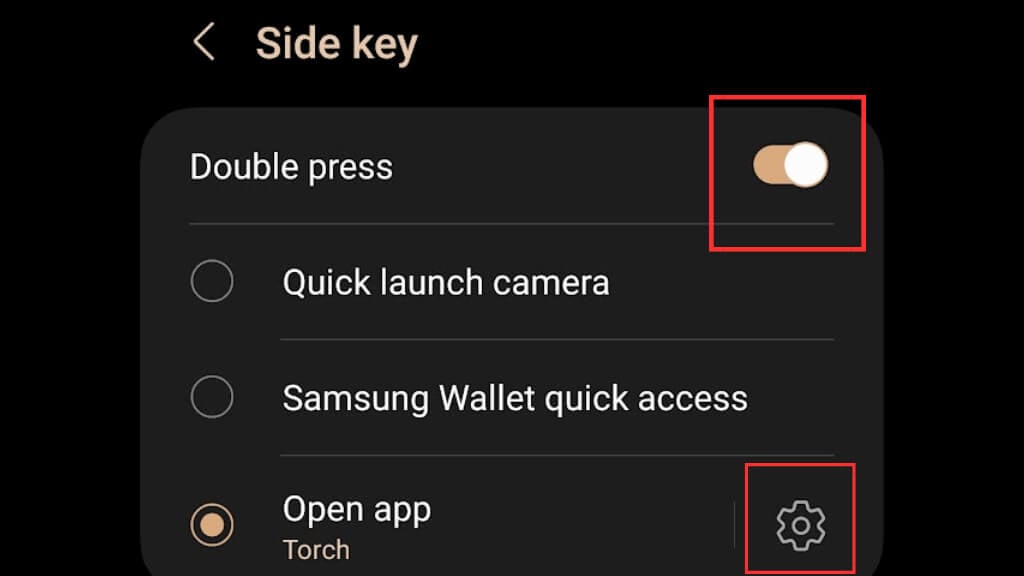
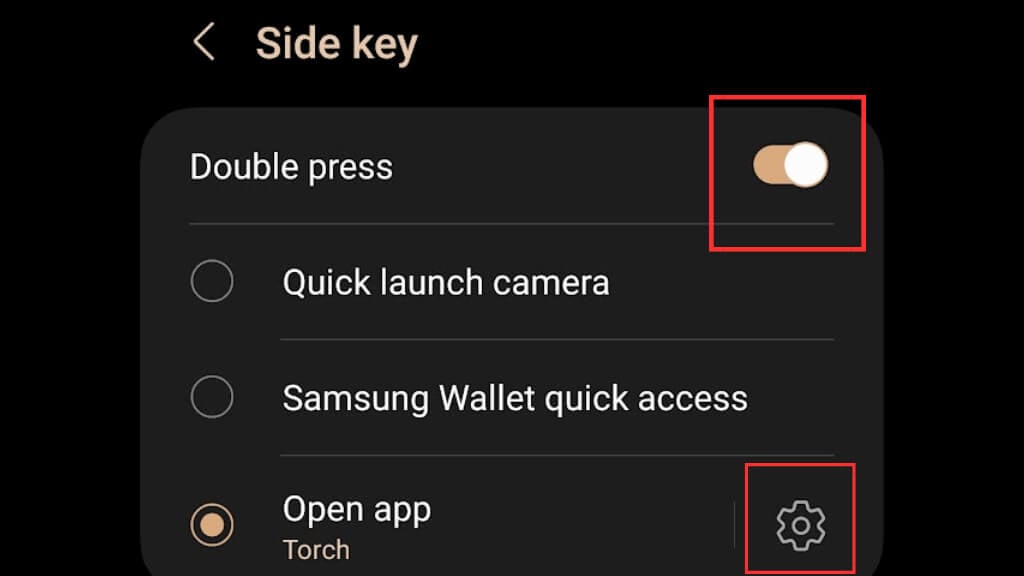
下一个,打开应用程序并选择手电筒/手电筒。


启用此功能后,您可以通过双击侧面/电源按钮快速打开或关闭手电筒。在此示例中,我们使用的是三星 Galaxy S22 Ultra;请记住,您的 Android 手机可能不支持此功能,或者根据品牌和 Android 版本的不同,激活它的路径可能略有不同。
4. 在锁定屏幕上添加手电筒快捷方式
默认情况下,您的锁定屏幕上应该有两个快捷方式,以便快速访问某些应用程序。通常,这些是电话拨号器和相机应用程序,但您可以将其更改为手电筒应用程序,类似于 iPhone iOS 锁定屏幕的手电筒快捷方式。
- 前往设置>锁屏,然后选择编辑您的锁定屏幕。
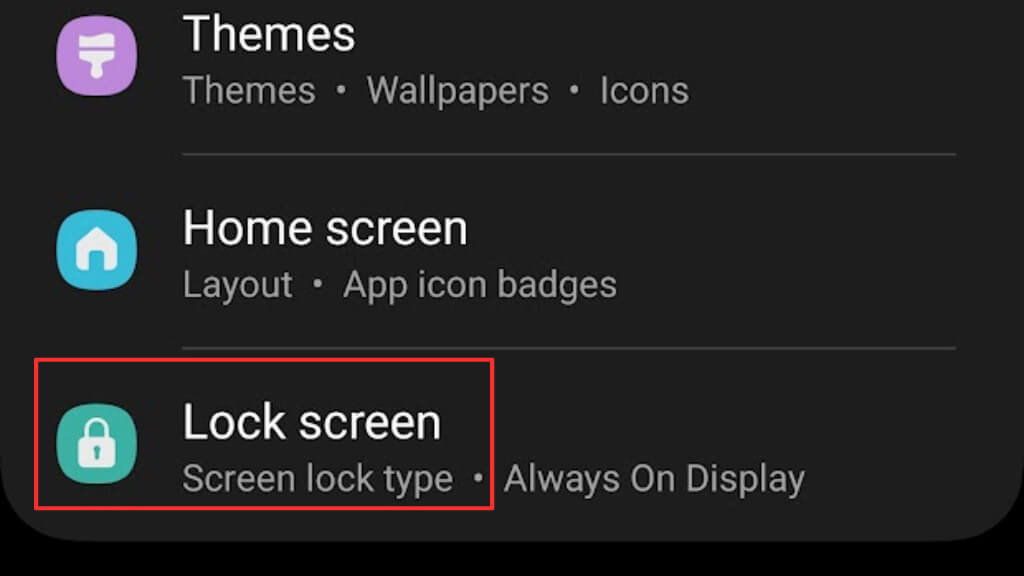
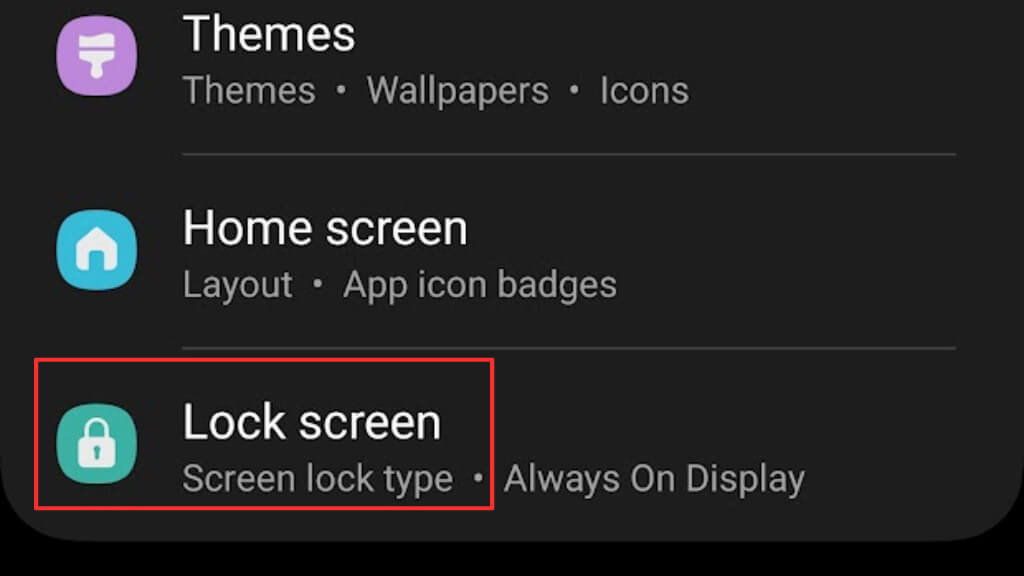
- 选择编辑在锁定屏幕图上。
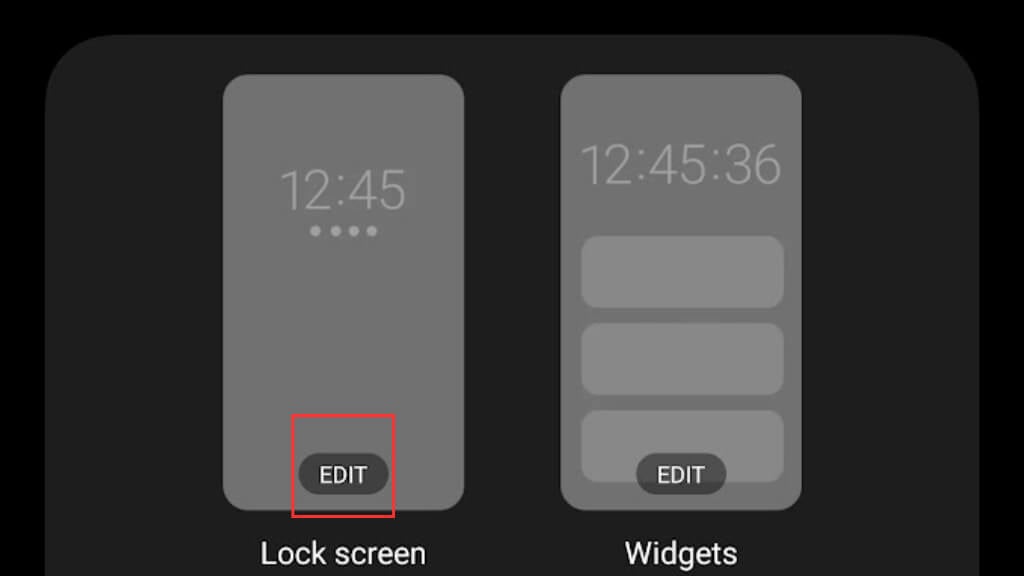
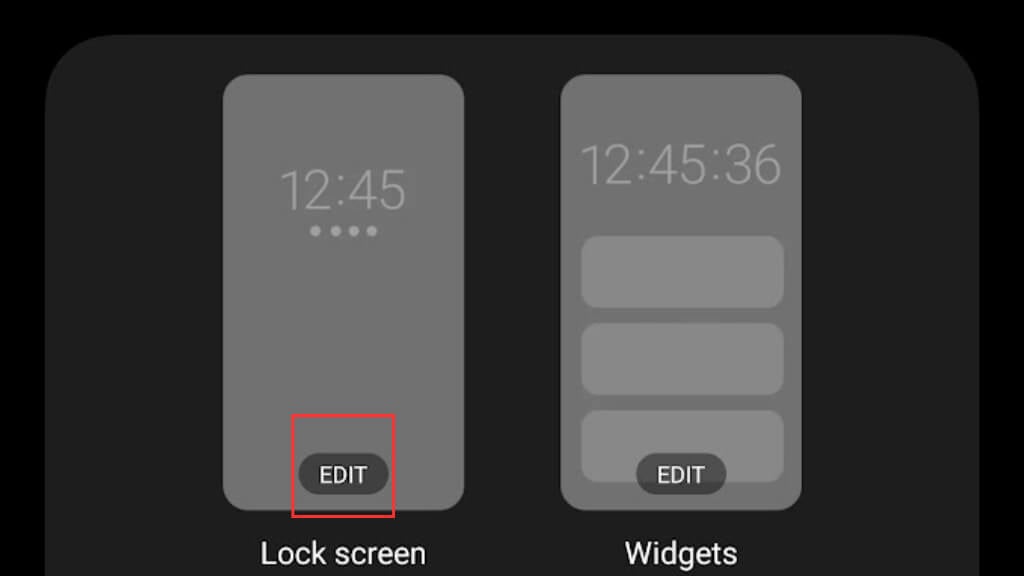
- 选择当前快捷方式之一,然后从弹出的选项列表中选择手电筒应用程序。我们在这里选择了右侧的一个,当前设置为打开相机应用程序。
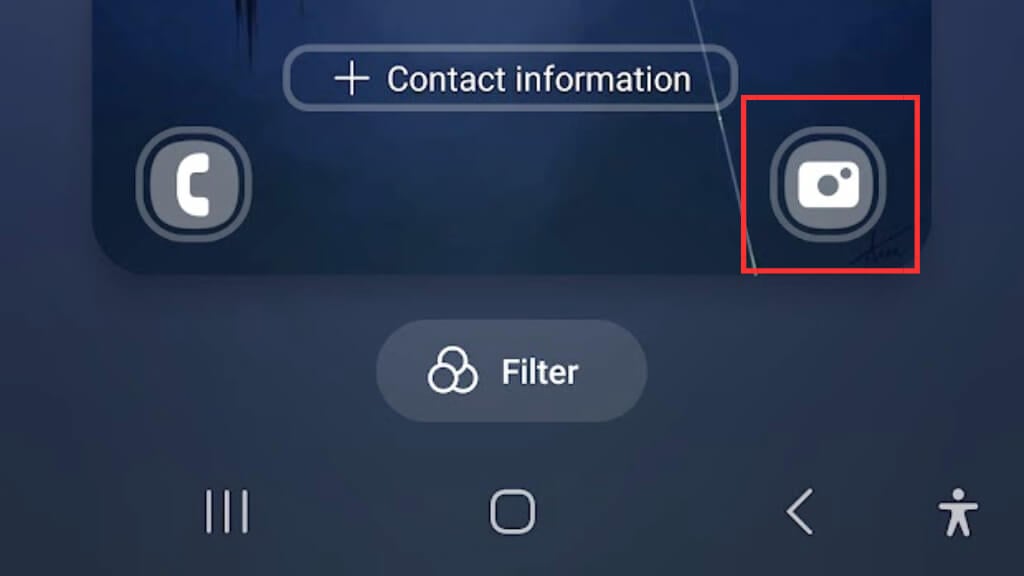
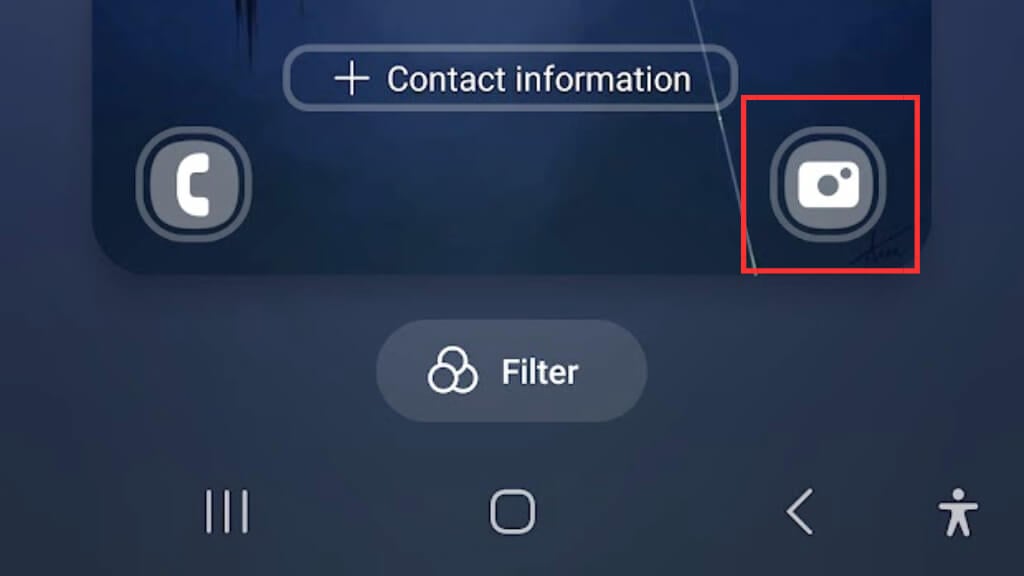
阅读更多:如何关闭 iPhone 上的手电筒
- 从可用的应用程序中,选择火炬或者手电筒应用程序。
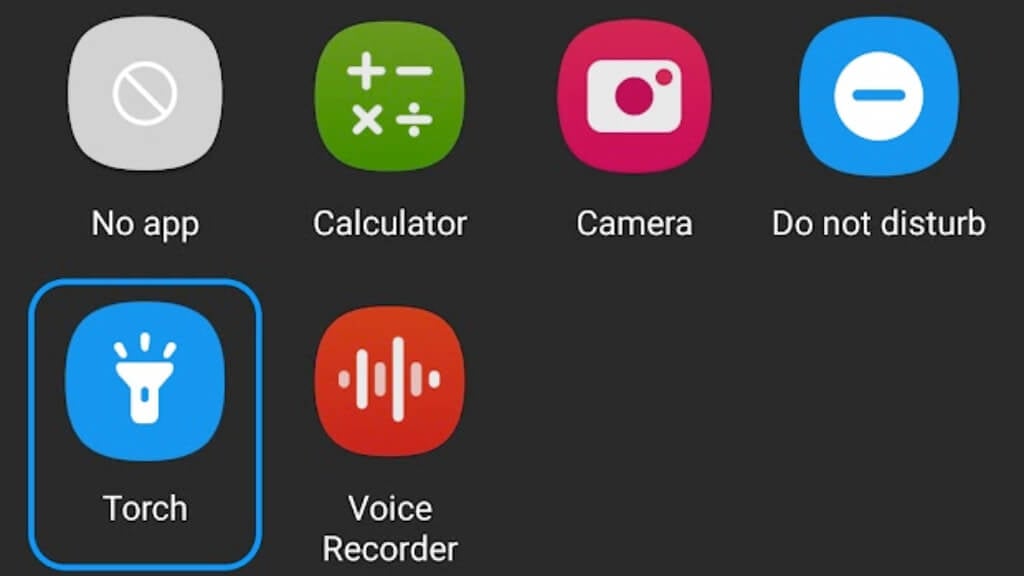
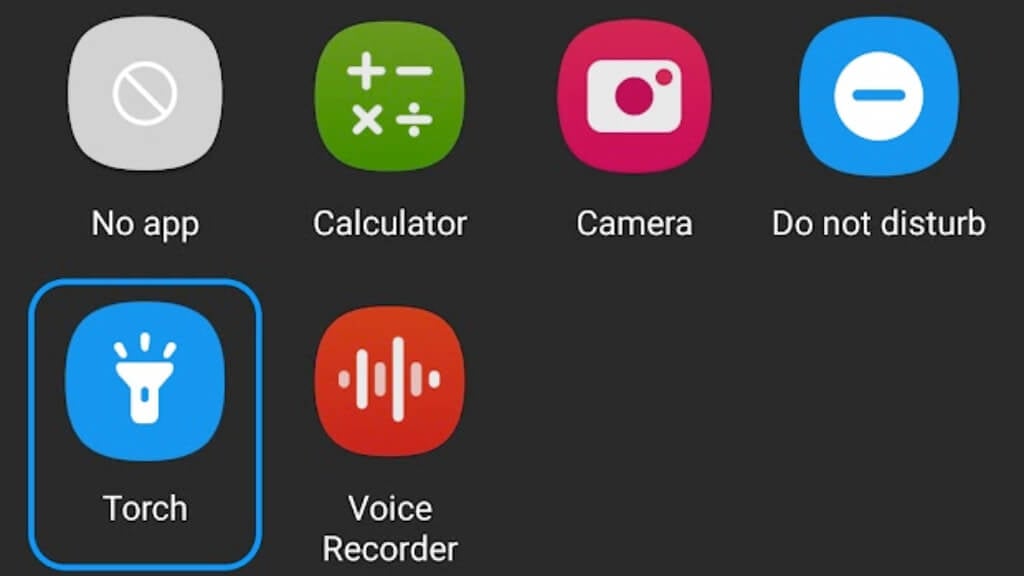
- 现在,您只需向任意方向滑动锁定屏幕上的快捷方式图标,即可打开或关闭灯。
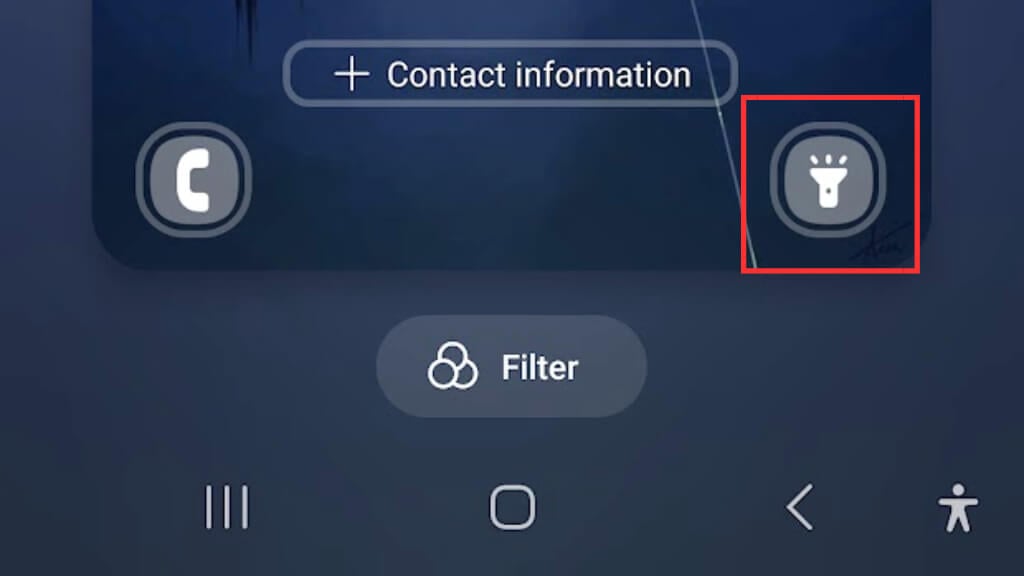
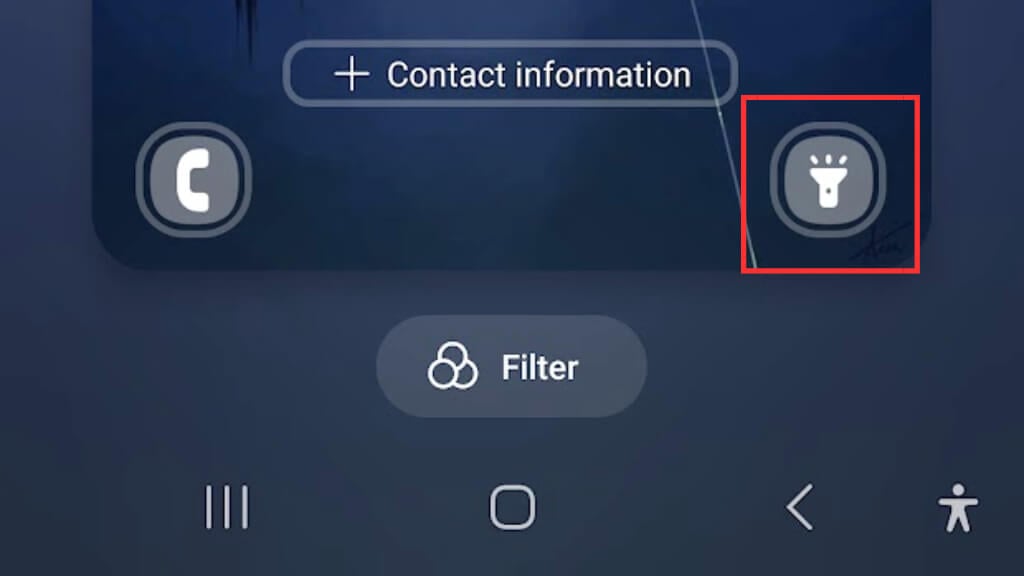
5.使用专用手电筒应用程序
在 Android 智能手机上使用专用手电筒应用程序可以让您更好地控制手电筒设置,甚至可以提供内置手电筒所不具备的附加功能。如果您经常使用手电筒并想要探索更多选项,请考虑从 Google Play 商店下载手电筒应用程序。
Play 商店中有许多手电筒应用程序,每个应用程序都有自己独特的功能。一些流行的选项包括,, 和。选择手电筒应用程序时,阅读评论并检查应用程序的权限以确保其安全可靠非常重要。有些手电筒应用程序实际上是恶意的!
在专用手电筒应用程序中寻找的一件很酷的事情是能够调整手电筒的亮度。如果您需要较少的光线或试图延长电池寿命,这会特别有用。一些手电筒应用程序甚至提供频闪效果或紧急信号等功能。
6. 使用主屏幕小部件快速访问手电筒
主屏幕小部件允许您通过点击访问手电筒,而无需浏览菜单或设置。
要使用手电筒的主屏幕小部件,您需要从 Google Play 商店下载手电筒小部件。有许多选项可供选择,因此请务必在下载前阅读评论并检查应用程序的权限。
下载手电筒小部件后,您可以将其放置在主屏幕上以便于访问。大多数优秀的手电筒应用程序都包含一个小部件,并且会在 Play 商店描述中注明。
- 安装小部件后,长按主屏幕的空白区域,然后选择小部件从出现的菜单中。
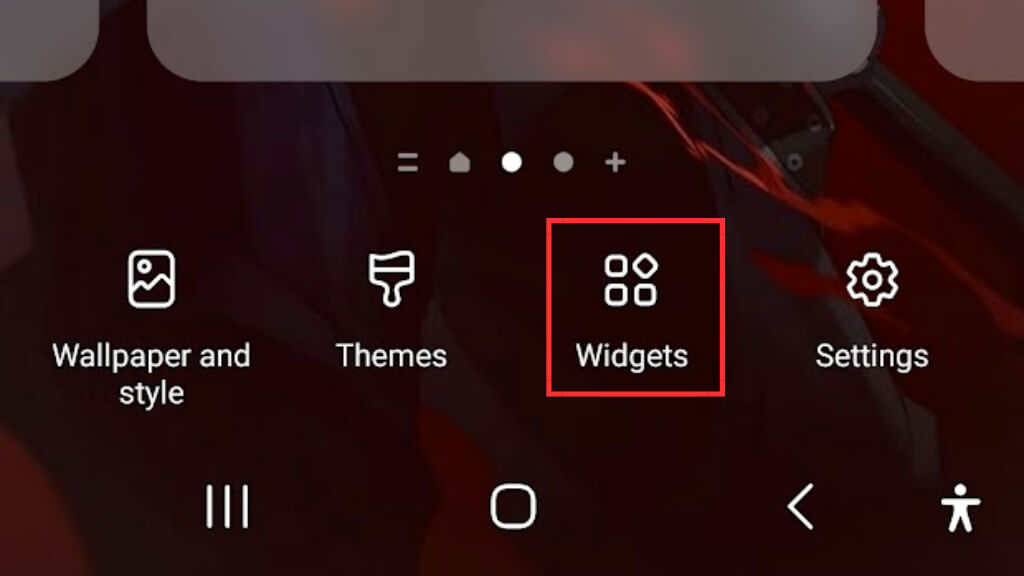
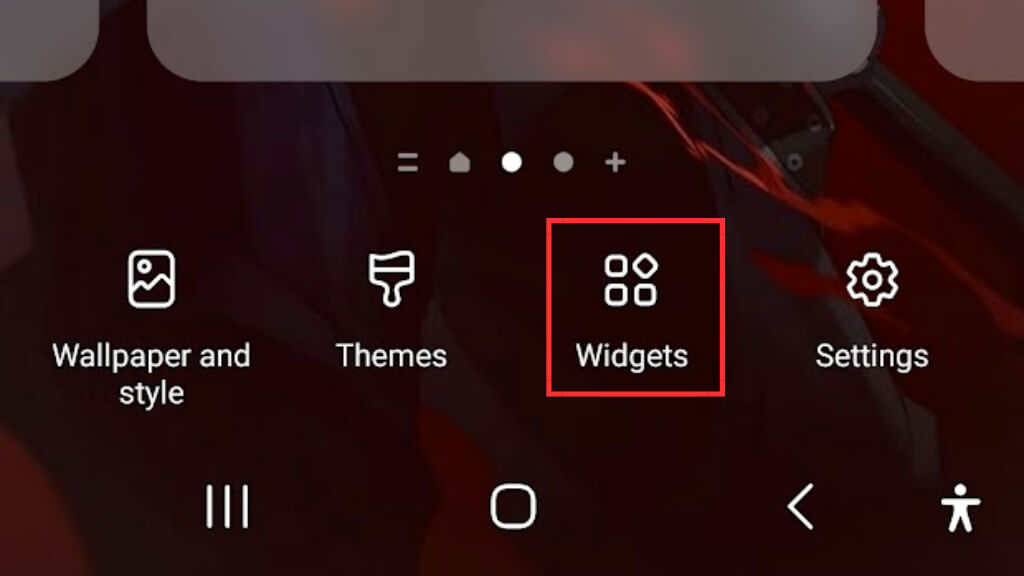
- 在可用小部件列表中找到手电筒小部件。
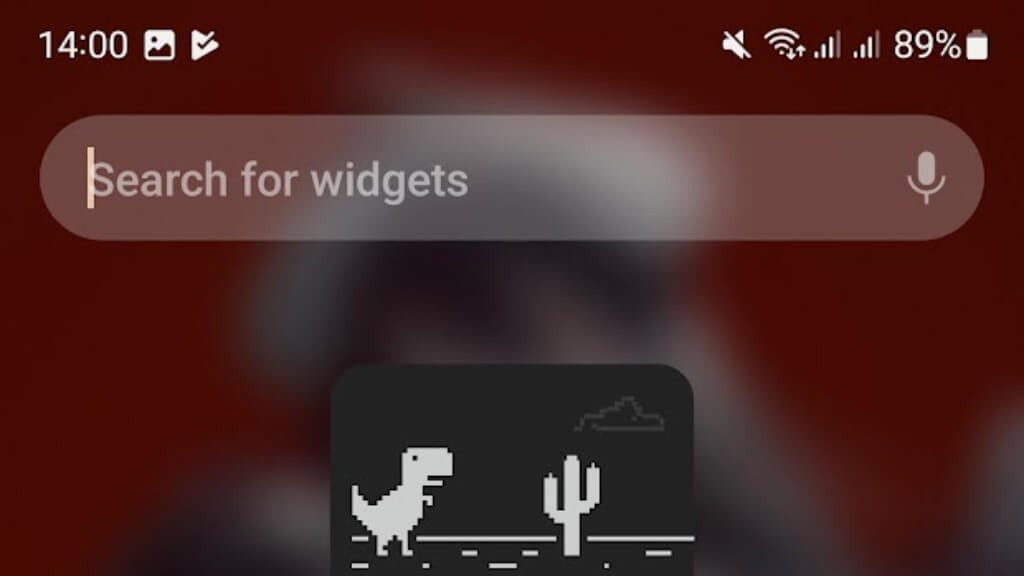
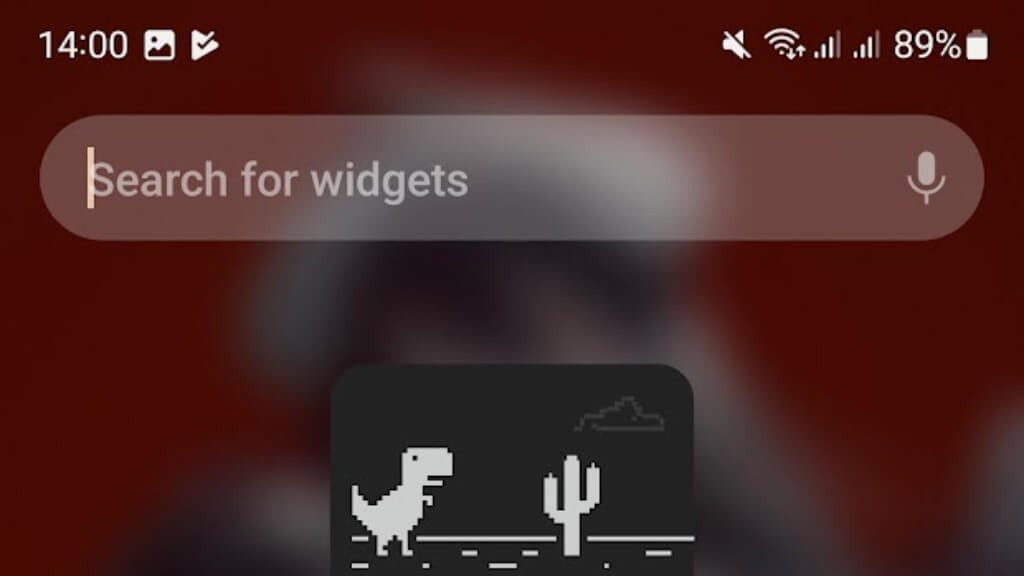
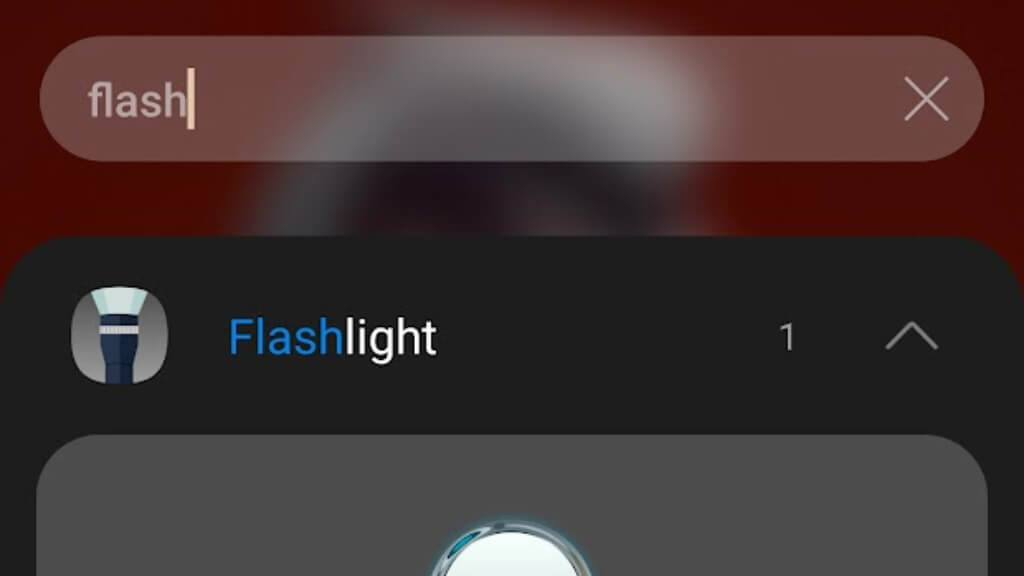
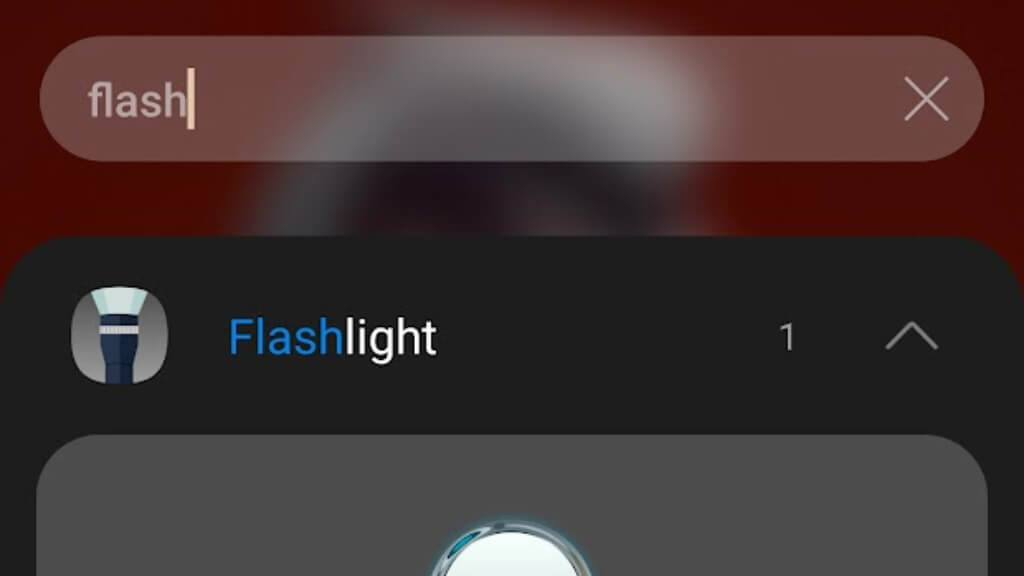
- 然后选择添加并将小部件拖放到主屏幕上您想要的位置。
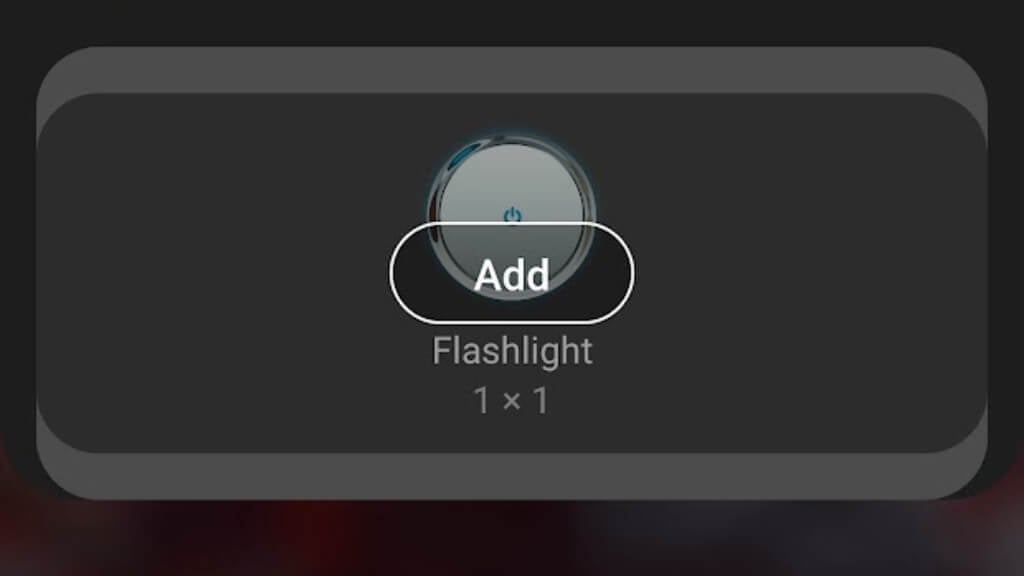
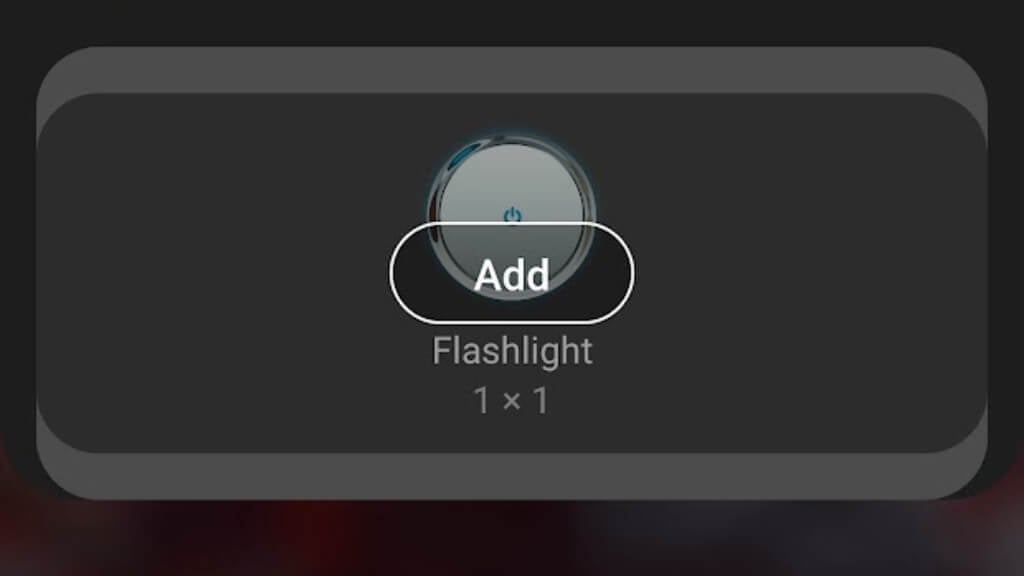
该小部件出现在主屏幕上后,您可以点击它来打开或关闭手电筒。一些手电筒小部件还可能提供附加功能,例如可调节亮度级别或频闪效果。
7. 使用手势打开/关闭手电筒
某些 Android 设备具有允许您使用手势控制手电筒的功能,例如双击屏幕或使用设备做出特定手势。
要查看您的设备是否可以使用此功能,请转到设备的设置并查找“手势”选项。从那里,您应该看到可以自定义的可用手势列表,包括打开或关闭手电筒的选项。
请注意,并非所有 Android 手机都有此选项,例如,在编写本指南时运行最新 One UI 版本的三星设备上不提供自定义手势。
8. 使用第三方启动器控制手电筒
如果您是高级用户并且希望对 Android 设备有更多控制,您可能需要考虑使用第三方启动器。 Nova Launcher 和 Action Launcher 等启动器允许您为手电筒创建自定义手势和快捷方式,以便您可以快速轻松地访问它。
并不是说我们建议您在手机上安装自定义启动器只是以获得更精美的手电筒功能,但如果您无论如何都要走这条路,这可能是一个需要考虑的因素。
9. 使用 Tasker 或 Automate 创建自定义手电筒控件
使用($2.99) 或对于喜欢自动化和定制的人来说,创建自定义手电筒控件的应用程序是一个高级选项。这些应用程序允许您创建复杂的脚本和宏,可以根据某些特定条件(例如一天中的时间、您的位置或各种其他触发器)控制您的手电筒。
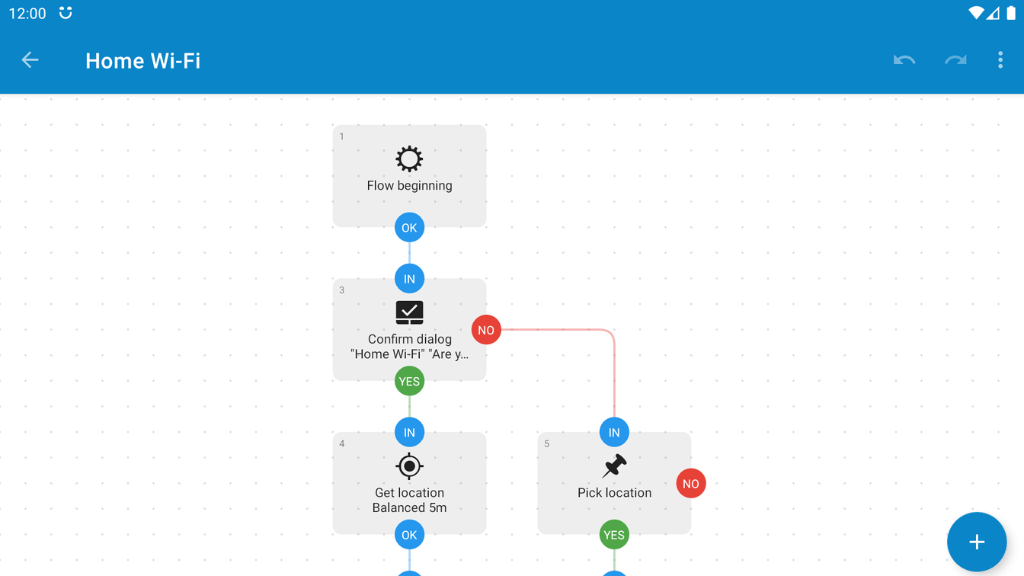
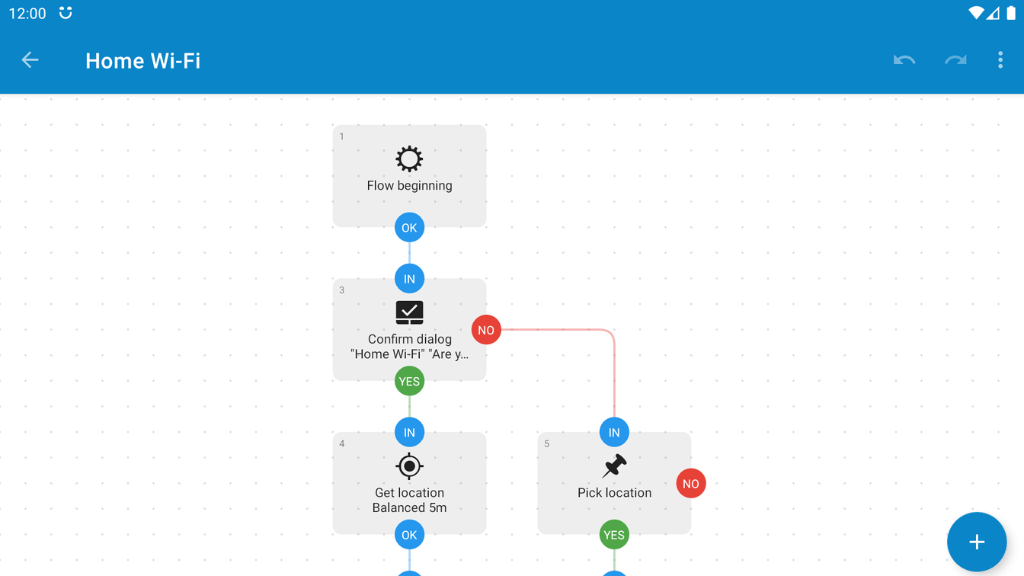
要使用 Tasker 或 Automate 创建自定义手电筒控件,请从 Google Play 商店下载并安装这些应用程序之一。安装应用程序后,您可以创建包含手电筒控制的新任务或流程。这些应用程序并不像乍看起来那么难用。它更像是用预先存在的块构建东西,而不是原始编程。
对于那些拥有智能手表或健身追踪器的人来说,使用可穿戴设备来控制 Android 手电筒是一个方便的选择,特别是当您必须放下手机并想要远距离操作手电筒时。
某些可穿戴设备(例如 Wear OS 手表)允许您直接从手腕启动手电筒应用程序或使用语音命令打开或关闭手电筒。


例如,可以使用开源控制手机的手电筒(除其他外)适用于 Wear OS 的应用程序。确切的细节可能会根据您的具体可穿戴设备而有所不同,但值得检查您的可穿戴设备是否有适当的远程控制应用程序或功能。
要使用可穿戴设备控制手电筒,您需要确保您的设备已连接到 Android 设备,并且两台设备上都安装了相应的应用程序。设置连接后,您可以直接从可穿戴设备启动手电筒应用程序,或使用语音命令打开或关闭手电筒。
